Las firmas son como la identidad y contribuyen en gran medida a que se vea profesional en sus correos electrónicos escritos. Si usa Outlook, significa que necesitará una firma de correo electrónico de Outlook para ayudar a que esto suceda. Sin embargo, crear una firma de Outlook no tiene por qué ser difícil si sigue los pasos necesarios. Esto se debe a que Outlook por sí solo no es una aplicación complicada. Sin perder tiempo, veamos los pasos necesarios para crear la firma de Outlook más profesional.
Cómo crear la firma de Outlook más profesional
La pregunta suele ser ¿por qué necesita un correo electrónico profesional con firma en Outlook ? No se puede exagerar la importancia de la firma profesional de Outlook 2003, la firma de Outlook 2007, la firma de Outlook 2010, la firma de Outlook 2013, la firma de Outlook 2016. De hecho, todo el mundo sabe que cualquier escrito debe incluir una firma. Es una parte importante de un documento escrito que muestra la autenticidad de la escritura. Esto se debe a que no solo se deben firmar los documentos escritos a mano, sino que los documentos enviados a través de Internet a través de Outlook necesitan una firma.
Por lo tanto, la plantilla de firma profesional de Outlook proporciona la plataforma en la que puede crear una firma simple pero de aspecto profesional que acompaña a sus correos electrónicos de Outlook.
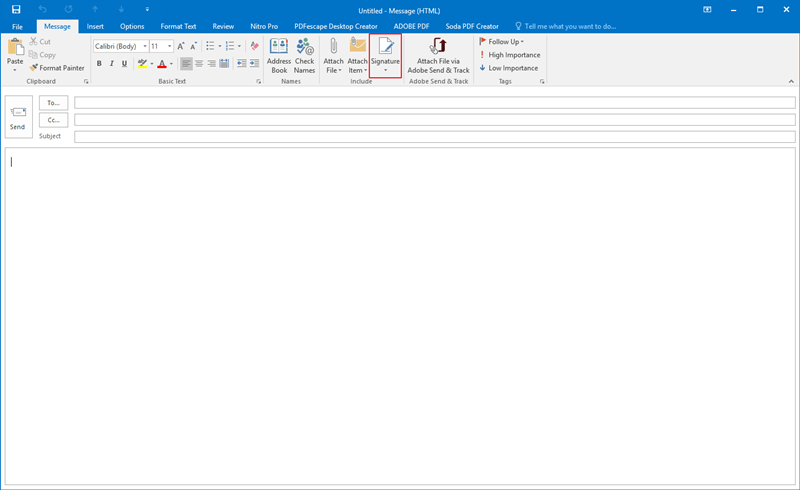
Para crear la firma más profesional en Outlook, debe seguir algunos pasos determinados, como se muestra a continuación.
- Paso 1: primero abra Outlook y luego redacte un nuevo correo
- Paso 2: Haga clic en "Firmas" y luego seleccione la opción "Firmas"
- Paso 3: luego elija "Nuevo" e ingrese sus datos personales en su ejemplo de firma, nombre, teléfono y dirección
- Paso 4: Cualquiera que sea el tipo de texto que desea debe escribirse en el campo de firma
- Paso 5: también puede copiar y pegar una firma ya realizada en el campo de firma
- Paso 6: haga clic en "Aceptar" y vea su correo electrónico con su firma
Los pasos anteriores describen cómo eliminar la firma de Outlook y esto es muy fácil de hacer.

100% Seguro | Sin software malicioso |
![]() Impulsado por IA
Impulsado por IA

 100% Seguro | Sin anuncios |
100% Seguro | Sin anuncios |






